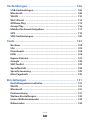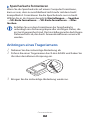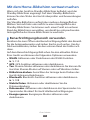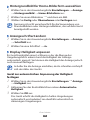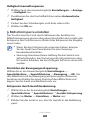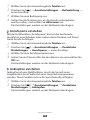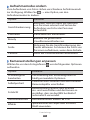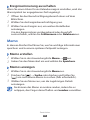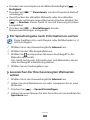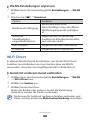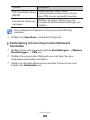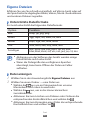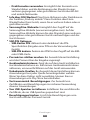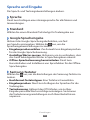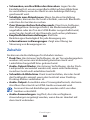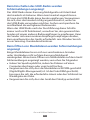Samsung GT-I9100 Benutzerhandbuch
- Kategorie
- Mobiltelefone
- Typ
- Benutzerhandbuch
Dieses Handbuch eignet sich auch für

GT-I9100
Benutz erhandbuch

Dieses Handbuch verwenden
2
Dieses Handbuch verwenden
Vielen Dank für den Erwerb dieses Samsung Mobilgeräts.
Dieses Gerät, das auf der herausragenden Technologie und den
hohen Standards von Samsung beruht, bietet Ihnen mobile
Kommunikation und Unterhaltung in hoher Qualität.
Dieses Benutzerhandbuch wurde speziell entwickelt, um Sie Schritt
für Schritt durch die Funktionen und Optionen Ihres Geräts zu führen.
Lesen Sie den folgenden Abschnitt zuerst
Lesen Sie alle Sicherheitshinweise und dieses Benutzerhandbuch
●
vor der Verwendung des Geräts aufmerksam durch, um seine
sichere und sachgemäße Verwendung zu gewährleisten.
Die Beschreibungen in diesem Handbuch beziehen sich auf die
●
Standardeinstellungen Ihres Geräts.
Bilder und Bildschirmdarstellungen in diesem
●
Benutzerhandbuch können vom Erscheinungsbild des
tatsächlichen Produkts abweichen.
Der Inhalt in diesem Benutzerhandbuch kann vom Produkt oder
●
von Software, die von Dienstanbietern oder Netzbetreibern
bereitgestellt wird, abweichen. Änderungen des Inhalts dieses
Benutzerhandbuchs ohne vorherige Bekanntmachung sind
vorbehalten. Unter „www.samsung.com“ finden Sie die aktuelle
Version des Benutzerhandbuchs.
Die verfügbaren Funktionen und zusätzliche Dienste können
●
sich je nach Gerät, Software und Netzbetreiber unterscheiden.
Der Aufbau und die Bereitstellung dieses Benutzerhandbuchs
●
beruhen auf dem Betriebssystem Google Android und können
abhängig vom Betriebssystem des Benutzers abweichen.
Anwendungen und ihre Funktionen können sich je nach
●
Land, Region oder Hardwarespezifikationen unterscheiden.
Samsung ist nicht haftbar für Leistungsprobleme, die durch
Anwendungen von Drittanbietern verursacht werden.

Dieses Handbuch verwenden
3
Samsung ist nicht für Leistungseinbußen oder Kompatibilitätsfehler
●
verantwortlich, die durch veränderte Registry-Einträge und/oder
modifizierte Betriebssystemsoftware verursacht wurden. Bitte
beachten Sie, dass inoffizielle Anpassungen am Betriebssystem
dazu führen können, dass Ihr Gerät oder eine Anwendung nicht
mehr ordnungsgemäß funktioniert.
Unter „
●
www.samsung.com“ können Sie die Software des
Mobilgeräts aktualisieren.
Tonquellen, Hintergrundbilder und Bilder in diesem Gerät
●
unterliegen einer Lizenzvereinbarung für eingeschränkte
Nutzung zwischen Samsung und ihren jeweiligen Eigentümern.
Das Extrahieren und Verwenden dieser Materialien für
gewerbliche oder andere Zwecke stellt eine Verletzung der
Urheberrechtsgesetze dar. Samsung ist nicht haftbar für
derartige Verletzungen des Copyright durch den Benutzer.
Bewahren Sie dieses Handbuch zum späteren Nachschlagen auf.
●
Anweisungssymbole
Machen Sie sich zuerst mit den Symbolen vertraut, die in diesem
Handbuch verwendet werden:
Warnung - Situationen, in denen Sie oder andere verletzt
werden könnten
Vorsicht - Situationen, in denen Ihr Gerät oder andere
Geräte beschädigt werden könnten
Hinweis - Hinweise, Tipps zur Verwendung oder
Zusatzinformationen
►
Siehe – Verweis auf Seiten mit zugehörigen Informationen,
Beispiel:
► S. 12 (bedeutet „siehe Seite 12“)
→
Gefolgt von – Reihenfolge der Optionen oder Menüs,
die Sie für die Durchführung eines Schritts auswählen
müssen, Beispiel: Wählen Sie in der Anwendungsliste
Einstellungen
→
Info zu Gerät aus. (Das heißt, Sie
müssen zuerst Einstellungen und anschließend Info zu
Gerät auswählen.)
[ ] Viereckige Klammern – Verweisen auf Gerätetasten,
Beispiel: [
] steht für die Menütaste

Dieses Handbuch verwenden
4
Copyright
Copyright © 2013 Samsung Electronics
Dieses Benutzerhandbuch ist durch internationale
Urheberrechtsgesetze geschützt.
Kein Teil dieses Benutzerhandbuchs darf ohne die vorherige
schriftliche Genehmigung durch Samsung Electronics in
irgendeiner Form oder durch irgendwelche Mittel, elektronisch
oder mechanisch, einschließlich von Fotokopieren, Aufzeichnen
oder Speichern in einem Informationsspeicher- und -abrufsystem,
reproduziert, verteilt, übersetzt oder übertragen werden.
Marken
SAMSUNG und das SAMSUNG-Logo sind eingetragene Marken
●
von Samsung Electronics.
Das Android-Logo, Google
●
™
, Google Maps
™
, Google Mail
™
,
YouTube
™
, Google Play
™
Store, und Google Talk
™
sind Marken
von Google, Inc.
Bluetooth
●
®
ist eine weltweit eingetragene Marke der
Bluetooth SIG, Inc.
Windows Media Player
●
®
ist eine eingetragene Marke der
Microsoft Corporation.
Wi-Fi
●
®
, Wi-Fi Protected Setup
™
, Wi-Fi Direct
™
,
Wi-Fi CERTIFIED
™
und das Wi-Fi-Logo sind eingetragene Marken
der Wi-Fi Alliance.
DivX
●
®
, DivX Certified
®
und
zugehörige Logos sind Marken
von Rovi Corporation oder seinen
Tochterfirmen und werden unter
Lizenz verwendet.
Alle anderen Marken und Urheberrechte sind das Eigentum ihrer
●
jeweiligen Eigentümer.

Dieses Handbuch verwenden
5
INFOS ZU DIVX VIDEO
DivX
®
ist ein digitales Videoformat, das von DivX, LLC, einer
Tochterfirma von Rovi Corporation, entwickelt wurde. Dies ist
ein offizielles DivX Certified
®
-Gerät, das DivX-Videos wiedergibt.
Weitere Informationen und Software zum Umwandeln Ihrer
Dateien in DivX-Videos finden Sie auf www.divx.com.
INFOS ZU DIVX VIDEO-ON-DEMAND
Dieses DivX
®
-zertifizierte Gerät muss zur Wiedergabe von
gekauften DivX Video-on-Demand (VOD)-Filmen registriert
werden. Begeben Sie sich zum Ermitteln des Registrierungscodes
zum Abschnitt DivX VOD im Setup-Menü des Geräts. Unter
„vod.divx.com“ finden Sie weitere Informationen zur Durchführung
der Registrierung.
DivX Certified
®
zur Wiedergabe von DivX
®
-Videos bis zu einer
Auflösung von HD 720p, einschließlich Premium-Inhalten.
Wiedergabe von DivX
®
-Videos bis zu einer Auflösung von HD
1080p.

Inhalt
6
Inhalt
Zusammenbauen .......................................................... 10
Auspacken ...................................................................................... 10
SIM- oder USIM-Karte und Batterie einsetzen ....................... 11
Akku laden ...................................................................................... 13
Eine Speicherkarte einsetzen ..................................................... 17
Anbringen eines Trageriemens ................................................. 19
Erste Schritte ................................................................. 20
Gerät ein- und ausschalten ......................................................... 20
Mit dem Gerät vertraut machen ................................................ 21
Touchscreen verwenden ............................................................. 25
Touchscreen und Tasten sperren und entsperren ................ 26
Mit dem Home-Bildschirm vertraut machen ......................... 27
Anwendungen aufrufen .............................................................. 30
Gerät anpassen .............................................................................. 32
Text eingeben ................................................................................ 38
Anwendungen von Play Store herunterladen ....................... 43
Dateien aus dem Internet herunterladen ............................... 44
Kommunikation ............................................................ 45
Anrufen ............................................................................................ 45
Nachrichten .................................................................................... 55
Google Mail .................................................................................... 57
E-Mail ............................................................................................... 59
Talk ................................................................................................... 61
ChatON ............................................................................................ 62
Messenger ...................................................................................... 63
Google+ ........................................................................................... 63

Inhalt
7
Unterhaltung ................................................................. 64
Kamera ............................................................................................ 64
Video-Player ................................................................................... 73
Galerie .............................................................................................. 75
MP3-Player ...................................................................................... 78
Music Hub ....................................................................................... 82
UKW-Radio ..................................................................................... 83
Game Hub ....................................................................................... 86
Persönliches ................................................................... 87
Kontakte .......................................................................................... 87
S Planner ......................................................................................... 90
Memo ............................................................................................... 92
Diktiergerät .................................................................................... 93
Internet ........................................................................... 95
Internet ............................................................................................ 95
Maps ................................................................................................. 98
Local ............................................................................................... 100
Navigation .................................................................................... 100
Play Store ...................................................................................... 101
Play Books ..................................................................................... 102
Play Movies ................................................................................... 102
Readers Hub ................................................................................. 103
Samsung Apps ............................................................................. 103
Sprachsuche ................................................................................. 104
Video Hub ..................................................................................... 104
YouTube ......................................................................................... 104

Inhalt
8
Verbindungen ............................................................ 106
USB-Verbindungen ..................................................................... 106
Bluetooth ...................................................................................... 108
WLAN ............................................................................................. 110
Wi-Fi Direct ................................................................................... 112
AllShare Play ................................................................................ 113
Group Play .................................................................................... 116
Mobiles Netzwerk freigeben .................................................... 117
GPS ................................................................................................. 119
VPN-Verbindungen .................................................................... 120
Tools ............................................................................. 123
Rechner ......................................................................................... 123
Uhr .................................................................................................. 123
Downloads .................................................................................... 126
Hilfe ................................................................................................ 126
Eigene Dateien ............................................................................ 127
Google ........................................................................................... 128
SIM-Toolkit .................................................................................... 129
Sprachbefehl ................................................................................ 129
Sprachsteuerung ......................................................................... 129
Mini-Tagebuch ............................................................................. 130
Einstellungen ............................................................. 131
Einstellungsmenü aufrufen ...................................................... 131
WLAN ............................................................................................. 131
Bluetooth ...................................................................................... 131
Datennutzung ............................................................................. 131
Weitere Einstellungen ................................................................ 132
Home-Bildschirmmodus ........................................................... 134
Ruhemodus .................................................................................. 134

Inhalt
9
Ton .................................................................................................. 134
Anzeige .......................................................................................... 135
Speicher ......................................................................................... 136
Energiesparmodus ..................................................................... 136
Akku ............................................................................................... 136
Anwendungsmanager ............................................................... 137
Standortdienste .......................................................................... 137
Sperrbildschirm ........................................................................... 137
Sicherheit ...................................................................................... 138
Sprache und Eingabe ................................................................. 140
Sichern und zurücksetzen ........................................................ 145
Konto hinzufügen ....................................................................... 145
Bewegung ..................................................................................... 145
Zubehör ......................................................................................... 146
Datum und Uhrzeit ..................................................................... 147
Eingabehilfe ................................................................................. 147
Entwickler-Optionen .................................................................. 149
Info zu Gerät ................................................................................. 150
Rat und Hilfe bei Problemen ................................... 151
Index ............................................................................ 157

Zusammenbauen
10
Zusammenbauen
Auspacken
Vergewissern Sie sich, dass der Produktkarton die folgenden
Artikel enthält:
Mobilgerät
●
Akku
●
●
microSIM-Halter
1
Kurzanleitung
●
Verwenden Sie nur von Samsung zugelassene Software.
Raubkopien und illegale Software können Schäden
und Fehlfunktionen verursachen, die nicht von der
Herstellergarantie abgedeckt sind.
Die mit dem Gerät mitgelieferten Artikel können sich
●
unterscheiden, je nachdem welche Software und welches
Zubehör in Ihrer Region erhältlich sind oder von Ihrem
Netzbetreiber angeboten werden.
Bei Ihrem örtlichen Samsung-Händler können Sie
●
zusätzliche Zubehörteile erwerben.
Die mitgelieferten Zubehörteile erbringen in Verbindung
●
mit dem Gerät die optimale Leistung.
Andere Zubehörteile als die mitgelieferten sind u. U. nicht
●
mit dem Gerät kompatibel.
1. In den microSIM-Halter können Sie eine microSIM-Karte einlegen.
Dies ist eine kleinere Variante einer Standard-SIM-Karte. Abhängig von
Ihrer Region ist dieses Zubehör u. U. nicht verfügbar.

Zusammenbauen
11
SIM- oder USIM-Karte und Batterie einsetzen
Wenn Sie einen Mobilfunkdienst abonnieren, erhalten Sie eine
SIM-Karte (Subscriber Identity Module) mit Abonnementdaten,
z. B. mit Ihrer PIN (Personal Identification Number) und optionalen
Diensten. Wenn Sie UMTS- oder HSDPA-Dienste nutzen möchten,
benötigen Sie eine USIM-Karte (Universal Subscriber Identity
Module).
So setzen Sie die SIM- oder USIM-Karte und den Akku ein:
Ist das Gerät eingeschaltet, halten Sie zum Ausschalten
1
des Geräts die Ein/Aus-Taste gedrückt, und wählen Sie
Ausschalten
→
OK.
Nehmen Sie die rückwärtige Abdeckung ab.
2
Achten Sie beim Abnehmen der rückwärtigen Abdeckung
auf Ihre Fingernägel, damit Sie sich nicht verletzen.
Verbiegen oder verdrehen Sie die rückwärtige Abdeckung
nicht zu sehr. Anderenfalls kann sie beschädigt werden.

Zusammenbauen
12
Setzen Sie die SIM- oder USIM-Karte mit den goldfarbenen
3
Kontakten nach unten ein.
Setzen Sie keine Speicherkarte in den Steckplatz für die SIM-
Karte ein. Falls die Speicherkarte im SIMKartensteckplatz
festklemmt, müssen Sie Ihr Gerät in ein Samsung-
Kundendienstzentrum bringen, um die Speicherkarte
entfernen zu lassen.
Setzen Sie den Akku ein.
4
Bringen Sie die rückwärtige Abdeckung wieder an.
5

Zusammenbauen
13
Akku laden
Sie müssen den Akku laden, bevor Sie das Gerät erstmals
verwenden bzw. wenn der Akku längere Zeit nicht verwendet
wurde. Sie können das Gerät mit einem Reiseadapter laden oder
es zum Laden mithilfe eines USB-Kabels mit einem Computer
verbinden.
Verwenden Sie nur von Samsung zugelassene Kabel und
Ladegeräte. Nicht zugelassene Kabel und Ladegeräte
können dazu führen, dass der Akku explodiert oder Schäden
am Gerät entstehen.
Wenn der Akku schwach ist, gibt das Gerät einen Warnton
●
aus und zeigt eine entsprechende Warnmeldung auf dem
Display an. Außerdem ist das Akkusymbol
leer. Wird der
Akku zu schwach, schaltet sich das Gerät automatisch aus.
Laden Sie den Akku umgehend auf, um das Gerät weiter
nutzen zu können.
Falls der Akku vollständig entladen ist, können Sie das
●
Gerät nicht einschalten, selbst wenn das Ladegerät
angeschlossen ist. Lassen Sie einen vollständig entleerten
Akku einige Minuten laden, bis Sie das Gerät einschalten.
Bei Verwendung mehrerer Anwendungen gleichzeitig,
●
von Netzwerkanwendungen oder von Anwendung, die
eine Verbindung zu einem anderen Gerät erfordern,
erschöpft sich der Akku sehr schnell. Um zu vermeiden,
dass Sie während eines Datentransfers die Verbindung
zum Netzwerk verlieren bzw. dass Ihnen der Strom
ausgeht, sollten Sie solche Anwendungen nur nach einem
vollständigen Aufladen des Akkus verwenden.

Zusammenbauen
14
Mit Ladegerät aufladen
›
Stecken Sie den kleinen Stecker des Ladegeräts in die
1
Multifunktionsbuchse.
Falsches Anschließen des Ladegeräts kann zu schweren
Schäden am Gerät führen. Schäden durch unsachgemäße
Verwendung sind von der Garantie nicht abgedeckt.
Stecken Sie den großen Stecker des Reiseadapters in eine
2
Netzsteckdose.
Sie können das Gerät verwenden, während es aufgeladen
●
wird. In diesem Fall kann das Aufladen des Akkus jedoch
länger dauern.
Während das Gerät aufgeladen wird, kann es vorkommen,
●
dass der Touchscreen aufgrund einer instabilen
Spannungsversorgung nicht funktioniert. Sollte dies
vorkommen, trennen Sie das Ladegerät vom Gerät.
Beim Aufladen kann sich das Gerät erwärmen. Dies ist
●
normal und hat keine Auswirkung auf die Lebensdauer
des Geräts oder seine Leistungsfähigkeit.
Falls das Gerät nicht richtig geladen wird, bringen Sie
●
es zusammen mit dem Ladegerät in eine Samsung-
Dienstzentrale.

Zusammenbauen
15
Wenn der Akku vollständig geladen ist (das Akkusymbol
3
bewegt sich nicht mehr), trennen Sie den Reiseadapter erst
vom Gerät und dann von der Netzsteckdose.
Entnehmen Sie den Akku nicht, bevor Sie das Ladegerät
abgetrennt haben. Anderenfalls kann das Gerät beschädigt
werden.
Trennen Sie den Reiseadapter vom Netz, wenn Sie ihn nicht
benutzen, um Energie zu sparen. Der Reiseadapter verfügt
über keinen Ein/Aus-Schalter. Daher müssen Sie ihn von
der Netzsteckdose trennen, wenn Sie ihn nicht verwenden,
damit kein Strom verbraucht wird. Das Gerät muss beim
Laden in der Nähe der Netzsteckdose bleiben.
Informationen zu den Akkuladesymbolen
Wenn Sie den Akku bei ausgeschaltetem Gerät aufladen, zeigen
folgende Symbole den aktuellen Akkuladestatus an:
Wird geladen Vollständig geladen

Zusammenbauen
16
Mit einem USB-Kabel aufladen
›
Stellen Sie vor dem Laden sicher, dass der Computer eingeschaltet
ist.
Stecken Sie das kleine Ende (Micro-USB) des USB-Kabels in die
1
Multifunktionsbuchse.
Schließen Sie das große Ende des USB-Kabels am USB-Port
2
eines Computers an.
Abhängig vom verwendeten USB-Kabel kann es einen
Moment dauern, bis der Ladevorgang beginnt.
Wenn der Akku vollständig geladen ist (das Akkusymbol
3
bewegt sich nicht mehr), trennen Sie das USB-Kabel erst vom
Gerät und dann vom Computer.
›
Stromverbrauch reduzieren
Ihr Gerät bietet Ihnen Optionen zum Reduzieren des
Stromverbrauchs. Indem Sie diese Optionen anpassen und
Hintergrundfunktionen deaktivieren, können Sie das Gerät länger
verwenden, ohne es laden zu müssen:
Aktiviert den Energiesparmodus.
●
Wenn Sie Ihr Gerät nicht benutzen, aktivieren Sie den
●
Schlafmodus, indem Sie die Ein/Aus-Taste drücken.
Verwenden Sie den Task-Manager, um nicht benötigte
●
Anwendungen zu schließen.
Deaktivieren Sie die Bluetooth-Funktion.
●
Deaktivieren Sie die WLAN-Funktion.
●
Deaktivieren Sie die automatische Synchronisation von
●
Anwendungen.
Reduzieren Sie die Displaybeleuchtungsdauer.
●
Reduzieren Sie die Helligkeit des Bildschirms.
●

Zusammenbauen
17
Eine Speicherkarte einsetzen
Das Gerät unterstützt Speicherkarten mit einer maximalen
Kapazität von 32 GB. Je nach Speicherkartenhersteller und -typ
sind einige Speicherkarten möglicherweise nicht mit dem Gerät
kompatibel.
Samsung nutzt für Speicherkarten die zugelassenen
Branchenstandards. Es ist jedoch möglich, dass
Speicherkarten bestimmter Hersteller nicht vollständig
mit dem Gerät kompatibel sind. Die Verwendung
einer inkompatiblen Speicherkarte kann das Gerät, die
Speicherkarte und die auf der Karte gespeicherten Daten
beschädigen.
Das Gerät unterstützt nur die FAT-Dateistruktur für
●
Speicherkarten. Wenn Sie eine Speicherkarte in das Gerät
einsetzen, die mit einer anderen Dateistruktur formatiert
wurde, fordert das Gerät Sie zur Formatierung dieser
Speicherkarte auf.
Häufiges Speichern und Löschen von Daten verringert die
●
Lebensdauer von Speicherkarten.
Wenn Sie eine Speicherkarte in das Gerät einsetzen,
●
erscheint das Dateiverzeichnis der Speicherkarte im
Ordner „extSdCard“.
Entfernen Sie die rückwärtige Abdeckung und den Akku.
1
Setzen Sie eine Speicherkarte mit den goldfarbenen Kontakten
2
nach unten ein.

Zusammenbauen
18
Schieben Sie die Speicherkarte in den Speicherkarteneinschub,
3
bis sie einrastet.
Setzen Sie den Akku wieder ein und bringen Sie die
4
rückwärtige Abdeckung an.
›
Speicherkarte entnehmen
Bevor Sie eine Speicherkarte entnehmen, müssen Sie sie zum
sicheren Entfernen vom Gerät deinstallieren.
Wählen Sie in der Anwendungsliste
1
Einstellungen
→
Speicher
→
SD-Karte entfernen
→
OK.
Entfernen Sie die rückwärtige Abdeckung und den Akku.
2
Drücken Sie die Speicherkarte vorsichtig hinein, bis sie sich aus
3
dem Gerät löst.
Ziehen Sie die Speicherkarte aus dem Speicherkarteneinschub.
4
Entnehmen Sie die Speicherkarte.
5
Setzen Sie den Akku wieder ein und bringen Sie die
6
rückwärtige Abdeckung an.
Entfernen Sie niemals eine Speicherkarte aus dem Gerät,
während Daten von der Karte gelesen oder darauf
gespeichert werden. Andernfalls kann es zu Datenverlusten
und/oder Schäden an der Speicherkarte oder am Gerät
kommen.

Zusammenbauen
19
›
Speicherkarte formatieren
Wenn Sie die Speicherkarte auf einem Computer formatieren,
kann es sein, dass sie anschließend nicht mehr mit dem Gerät
kompatibel ist. Formatieren Sie die Speicherkarte nur im Gerät.
Wählen Sie in der Anwendungsliste Einstellungen
→
Speicher
→
SD-Karte formatieren
→
SD-Karte formatieren
→
Alles
löschen.
Erstellen Sie vor dem Formatieren der Speicherkarte
unbedingt eine Sicherungskopie aller wichtigen Daten, die
im Gerät gespeichert sind. Die Herstellergarantie deckt keine
Datenverluste ab, die durch Anwenderaktionen verursacht
werden.
Anbringen eines Trageriemens
Nehmen Sie die rückwärtige Abdeckung ab.
1
Führen Sie einen Trageriemen durch den Schlitz und haken Sie
2
ihn über dem kleinen Vorsprung ein.
Bringen Sie die rückwärtige Abdeckung wieder an.
3

Erste Schritte
20
Erste Schritte
Gerät ein- und ausschalten
So schalten Sie das Gerät ein:
Halten Sie die Ein/Aus-Taste gedrückt.
1
Folgen Sie nach dem erstmaligen Einschalten des Geräts den
2
Bildschirmhinweisen, um es für den Betrieb einzurichten.
Halten Sie zum Ausschalten des Geräts die Ein/Aus-Taste gedrückt
und wählen Sie Ausschalten
→
OK.
Befolgen Sie alle Warnungen und Anweisungen offizieller
●
Personen in Bereichen, in denen drahtlose Geräte
verboten sind, z. B. in Flugzeugen und Krankenhäusern.
●
Um nur die netzunabhängigen Dienste des Geräts zu
verwenden, schalten Sie in den Offline-Modus. Drücken
und halten Sie Ein/Aus-Taste und wählen Sie Offline-
Modus.
Seite wird geladen ...
Seite wird geladen ...
Seite wird geladen ...
Seite wird geladen ...
Seite wird geladen ...
Seite wird geladen ...
Seite wird geladen ...
Seite wird geladen ...
Seite wird geladen ...
Seite wird geladen ...
Seite wird geladen ...
Seite wird geladen ...
Seite wird geladen ...
Seite wird geladen ...
Seite wird geladen ...
Seite wird geladen ...
Seite wird geladen ...
Seite wird geladen ...
Seite wird geladen ...
Seite wird geladen ...
Seite wird geladen ...
Seite wird geladen ...
Seite wird geladen ...
Seite wird geladen ...
Seite wird geladen ...
Seite wird geladen ...
Seite wird geladen ...
Seite wird geladen ...
Seite wird geladen ...
Seite wird geladen ...
Seite wird geladen ...
Seite wird geladen ...
Seite wird geladen ...
Seite wird geladen ...
Seite wird geladen ...
Seite wird geladen ...
Seite wird geladen ...
Seite wird geladen ...
Seite wird geladen ...
Seite wird geladen ...
Seite wird geladen ...
Seite wird geladen ...
Seite wird geladen ...
Seite wird geladen ...
Seite wird geladen ...
Seite wird geladen ...
Seite wird geladen ...
Seite wird geladen ...
Seite wird geladen ...
Seite wird geladen ...
Seite wird geladen ...
Seite wird geladen ...
Seite wird geladen ...
Seite wird geladen ...
Seite wird geladen ...
Seite wird geladen ...
Seite wird geladen ...
Seite wird geladen ...
Seite wird geladen ...
Seite wird geladen ...
Seite wird geladen ...
Seite wird geladen ...
Seite wird geladen ...
Seite wird geladen ...
Seite wird geladen ...
Seite wird geladen ...
Seite wird geladen ...
Seite wird geladen ...
Seite wird geladen ...
Seite wird geladen ...
Seite wird geladen ...
Seite wird geladen ...
Seite wird geladen ...
Seite wird geladen ...
Seite wird geladen ...
Seite wird geladen ...
Seite wird geladen ...
Seite wird geladen ...
Seite wird geladen ...
Seite wird geladen ...
Seite wird geladen ...
Seite wird geladen ...
Seite wird geladen ...
Seite wird geladen ...
Seite wird geladen ...
Seite wird geladen ...
Seite wird geladen ...
Seite wird geladen ...
Seite wird geladen ...
Seite wird geladen ...
Seite wird geladen ...
Seite wird geladen ...
Seite wird geladen ...
Seite wird geladen ...
Seite wird geladen ...
Seite wird geladen ...
Seite wird geladen ...
Seite wird geladen ...
Seite wird geladen ...
Seite wird geladen ...
Seite wird geladen ...
Seite wird geladen ...
Seite wird geladen ...
Seite wird geladen ...
Seite wird geladen ...
Seite wird geladen ...
Seite wird geladen ...
Seite wird geladen ...
Seite wird geladen ...
Seite wird geladen ...
Seite wird geladen ...
Seite wird geladen ...
Seite wird geladen ...
Seite wird geladen ...
Seite wird geladen ...
Seite wird geladen ...
Seite wird geladen ...
Seite wird geladen ...
Seite wird geladen ...
Seite wird geladen ...
Seite wird geladen ...
Seite wird geladen ...
Seite wird geladen ...
Seite wird geladen ...
Seite wird geladen ...
Seite wird geladen ...
Seite wird geladen ...
Seite wird geladen ...
Seite wird geladen ...
Seite wird geladen ...
Seite wird geladen ...
Seite wird geladen ...
Seite wird geladen ...
Seite wird geladen ...
Seite wird geladen ...
Seite wird geladen ...
Seite wird geladen ...
Seite wird geladen ...
Seite wird geladen ...
Seite wird geladen ...
-
 1
1
-
 2
2
-
 3
3
-
 4
4
-
 5
5
-
 6
6
-
 7
7
-
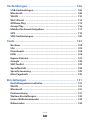 8
8
-
 9
9
-
 10
10
-
 11
11
-
 12
12
-
 13
13
-
 14
14
-
 15
15
-
 16
16
-
 17
17
-
 18
18
-
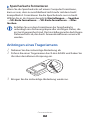 19
19
-
 20
20
-
 21
21
-
 22
22
-
 23
23
-
 24
24
-
 25
25
-
 26
26
-
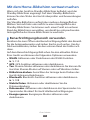 27
27
-
 28
28
-
 29
29
-
 30
30
-
 31
31
-
 32
32
-
 33
33
-
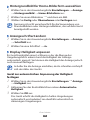 34
34
-
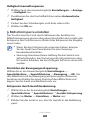 35
35
-
 36
36
-
 37
37
-
 38
38
-
 39
39
-
 40
40
-
 41
41
-
 42
42
-
 43
43
-
 44
44
-
 45
45
-
 46
46
-
 47
47
-
 48
48
-
 49
49
-
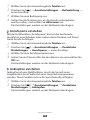 50
50
-
 51
51
-
 52
52
-
 53
53
-
 54
54
-
 55
55
-
 56
56
-
 57
57
-
 58
58
-
 59
59
-
 60
60
-
 61
61
-
 62
62
-
 63
63
-
 64
64
-
 65
65
-
 66
66
-
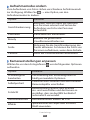 67
67
-
 68
68
-
 69
69
-
 70
70
-
 71
71
-
 72
72
-
 73
73
-
 74
74
-
 75
75
-
 76
76
-
 77
77
-
 78
78
-
 79
79
-
 80
80
-
 81
81
-
 82
82
-
 83
83
-
 84
84
-
 85
85
-
 86
86
-
 87
87
-
 88
88
-
 89
89
-
 90
90
-
 91
91
-
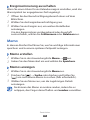 92
92
-
 93
93
-
 94
94
-
 95
95
-
 96
96
-
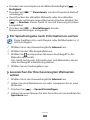 97
97
-
 98
98
-
 99
99
-
 100
100
-
 101
101
-
 102
102
-
 103
103
-
 104
104
-
 105
105
-
 106
106
-
 107
107
-
 108
108
-
 109
109
-
 110
110
-
 111
111
-
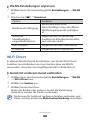 112
112
-
 113
113
-
 114
114
-
 115
115
-
 116
116
-
 117
117
-
 118
118
-
 119
119
-
 120
120
-
 121
121
-
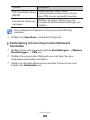 122
122
-
 123
123
-
 124
124
-
 125
125
-
 126
126
-
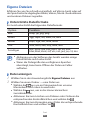 127
127
-
 128
128
-
 129
129
-
 130
130
-
 131
131
-
 132
132
-
 133
133
-
 134
134
-
 135
135
-
 136
136
-
 137
137
-
 138
138
-
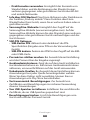 139
139
-
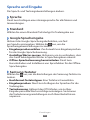 140
140
-
 141
141
-
 142
142
-
 143
143
-
 144
144
-
 145
145
-
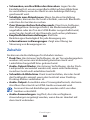 146
146
-
 147
147
-
 148
148
-
 149
149
-
 150
150
-
 151
151
-
 152
152
-
 153
153
-
 154
154
-
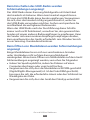 155
155
-
 156
156
-
 157
157
-
 158
158
-
 159
159
-
 160
160
Samsung GT-I9100 Benutzerhandbuch
- Kategorie
- Mobiltelefone
- Typ
- Benutzerhandbuch
- Dieses Handbuch eignet sich auch für
Verwandte Artikel
-
Samsung GT-I9103 Benutzerhandbuch
-
Samsung GT-I8150 Benutzerhandbuch
-
Samsung GT-I9100G Benutzerhandbuch
-
Samsung GT-I9070 Benutzerhandbuch
-
Samsung GT-I9070P Benutzerhandbuch
-
Samsung GT-I9305 Benutzerhandbuch
-
Samsung GALAXY S3 GT-I9300 Benutzerhandbuch
-
Samsung GT-P7500 Galaxy Tab Benutzerhandbuch
-
Samsung GT-N7000 Benutzerhandbuch
-
Samsung YP-GS1CW Benutzerhandbuch